크롬 원격 데스크크롬에서 원격으로 컴퓨터를 조종하는 프로그램이 있습니다. 멀리 있는 개인용, 업무용 컴퓨터에 접근해야 할 때, 컴퓨터에 문제가 생겨 원격으로 지원받을 때 등 상당히 유용하게 사용할 수 있는데요. 몰랐던 기능이라면 사용하지 않는 기능이지만 한번 알아두면 두고두고 사용하기 좋습니다. 거기에 무료인 점이 정말 마음에 드는데요. 크롬 원격 데스크톱의 사용 방법도 매우 간단하기 때문에 이번 기회에 사용 방법을 알아두세요. 이번 포스팅에서는 크롬 웹 스토어 사용 방법에 대해 알아보겠습니다.
크롬 원격 데스크톱 설치
일단 크롬 원격 데스크톱을 설치하려면 원격 접속하려는 PC와 크롬 브라우저가 필요합니다.
- 크롬 원격 데스크톱 사이트로 들어가 원격 엑세스할 수 있도록 확장 프로그램을 다운로드합니다.
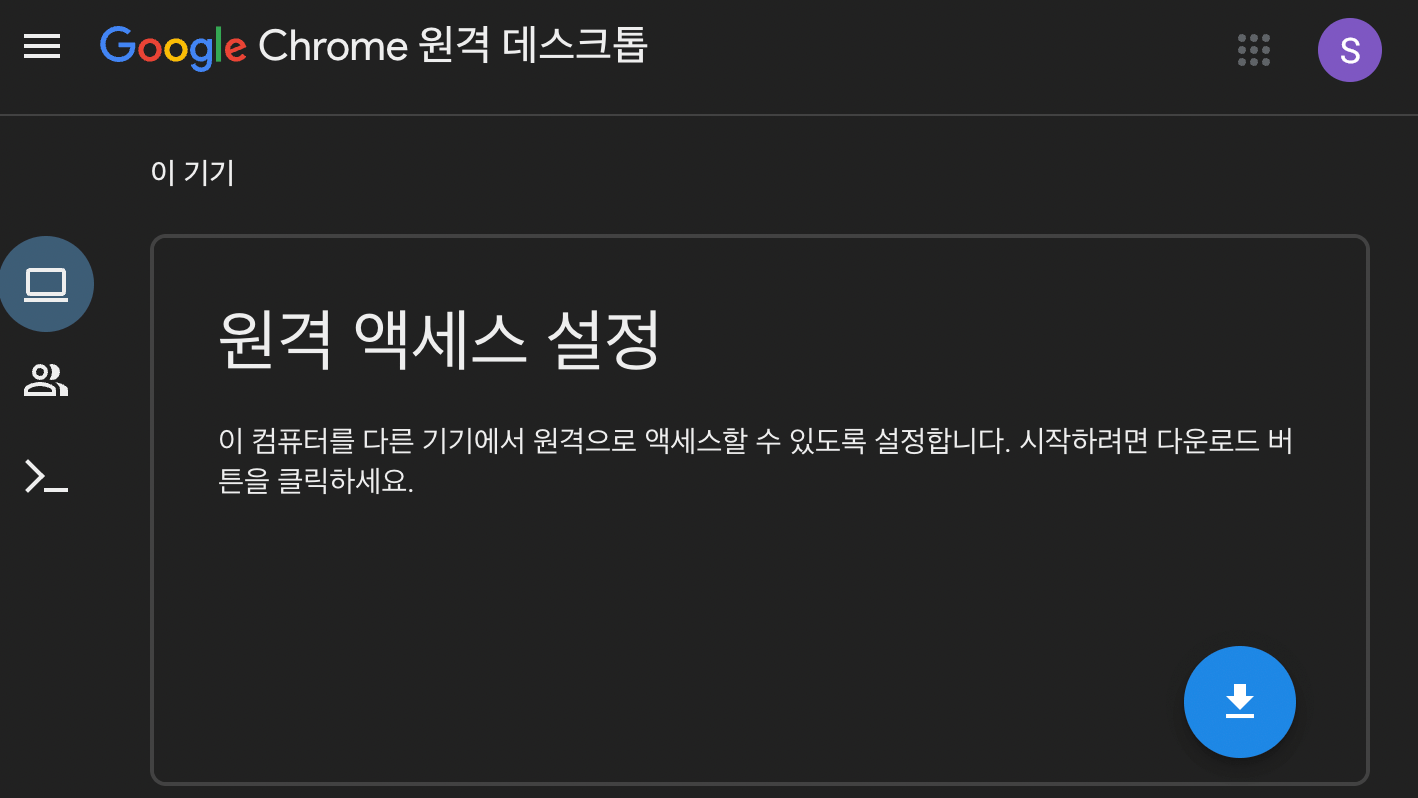
- 확장 프로그램을 실행한 후 크롬의 안내에 따라 원격 데스크톱 몇 가지 프로그램을 설치합니다.
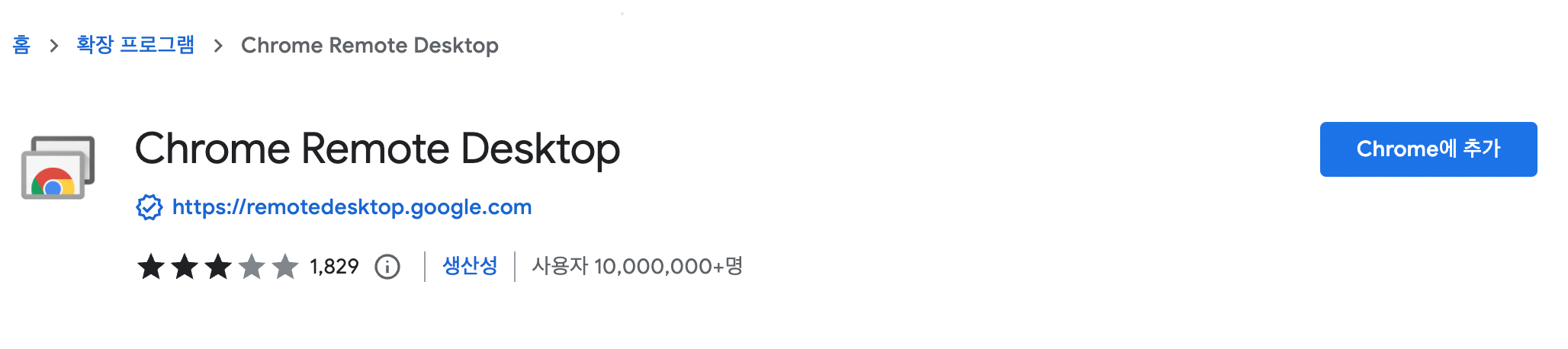
- 크롬 원격 데스크톱에 필요한 설정을 해야 합니다. 우선 원격 접근하려는 컴퓨터 이름을 등록하고 원격 접속에 사용할 PIN 번호 최소 6자리를 입력합니다. 앞으로도 원격으로 컴퓨터에 접속하려면 이 PIN 번호가 필요하기 때문에 꼭 기억해 주세요.
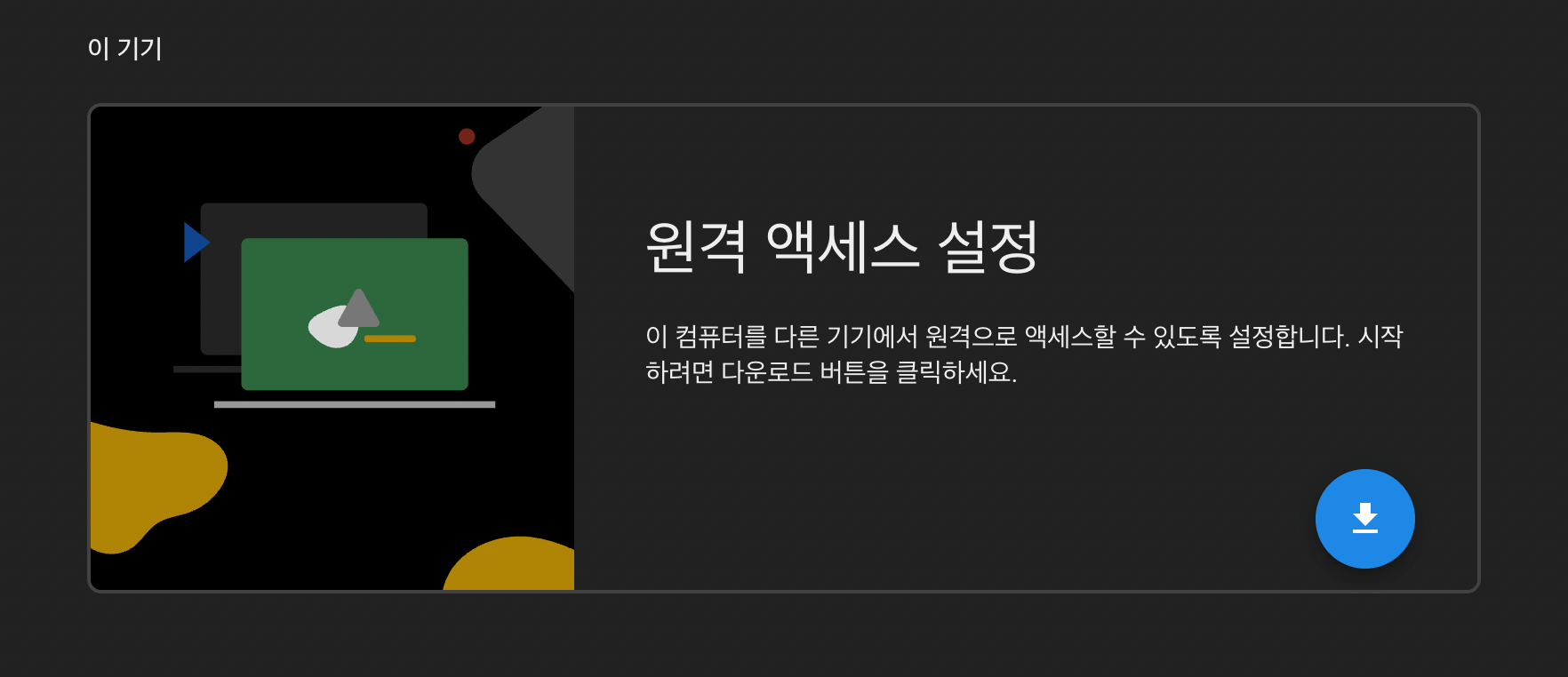

- PIN 번호까지 입력했다면 사실 크롬 원격 데스크톱을 사용할 설정은 모두 끝났습니다. 맥북을 사용한다면 환경 설정에서 몇 가지 권한을 추가하면 됩니다.
아주 간단하게 크롬 원격 데스크톱 설정이 끝났습니다. 앞으로 컴퓨터에 전원이 켜져 있고 크롬이 실행 중이라면 외부에서도 내 컴퓨터에 접근을 할 수 있는데요. 크롬은 기본적으로 컴퓨터가 켜져 있으면 자동으로 백그라운드에서 실행되기 때문에 컴퓨터가 켜져 있다면 언제든 원격으로 접근할 수 있다는 의미입니다. 만약 컴퓨터가 일정 시간 반응이 없어 절전 모드로 들어가는 경우 크롬 원격 접속도 이용할 수 없기 때문에 미리 절전 모드를 해제해주어야 합니다.
크롬 원격 데스크톱 사용법
그럼 이제 크롬 원격 데스크톱을 사용하는 방법에 대해 알아보겠습니다.
내 컴퓨터에 원격 접속
다른 컴퓨터, 스마트폰, 태블릿 PC 등 다른 기기를 이용하여 내 컴퓨터에 원격 접속을 할 수 있습니다. 예시를 위해 처음 원격 접속을 위해 설정한 PC를 호스트 컴퓨터라고 하겠으며 스마트폰에서 호스트 컴퓨터에 원격 접속하려는 상황을 알아보겠습니다.
- 모바일 크롬 브라우저에서 원격 데스크톱 웹사이트로 이동합니다. 참고로 접속하려는 기기에서 굳이 크롬 브라우저가 아니라 파이어폭스, 사파리 등 다른 브라우저에서 모두 이용할 수 있습니다. 하지만 아무래도 크롬 브라우저가 가장 안정적입니다.
- 호스트 컴퓨터에서 사용한 것과 동일한 구글 계정으로 크롬에 로그인이 되어 있어야 합니다. 같은 계정이라면 아래와 같이 원격 데스크톱 웹사이트에서 원격 연결할 수 있는 기기가 나타납니다.

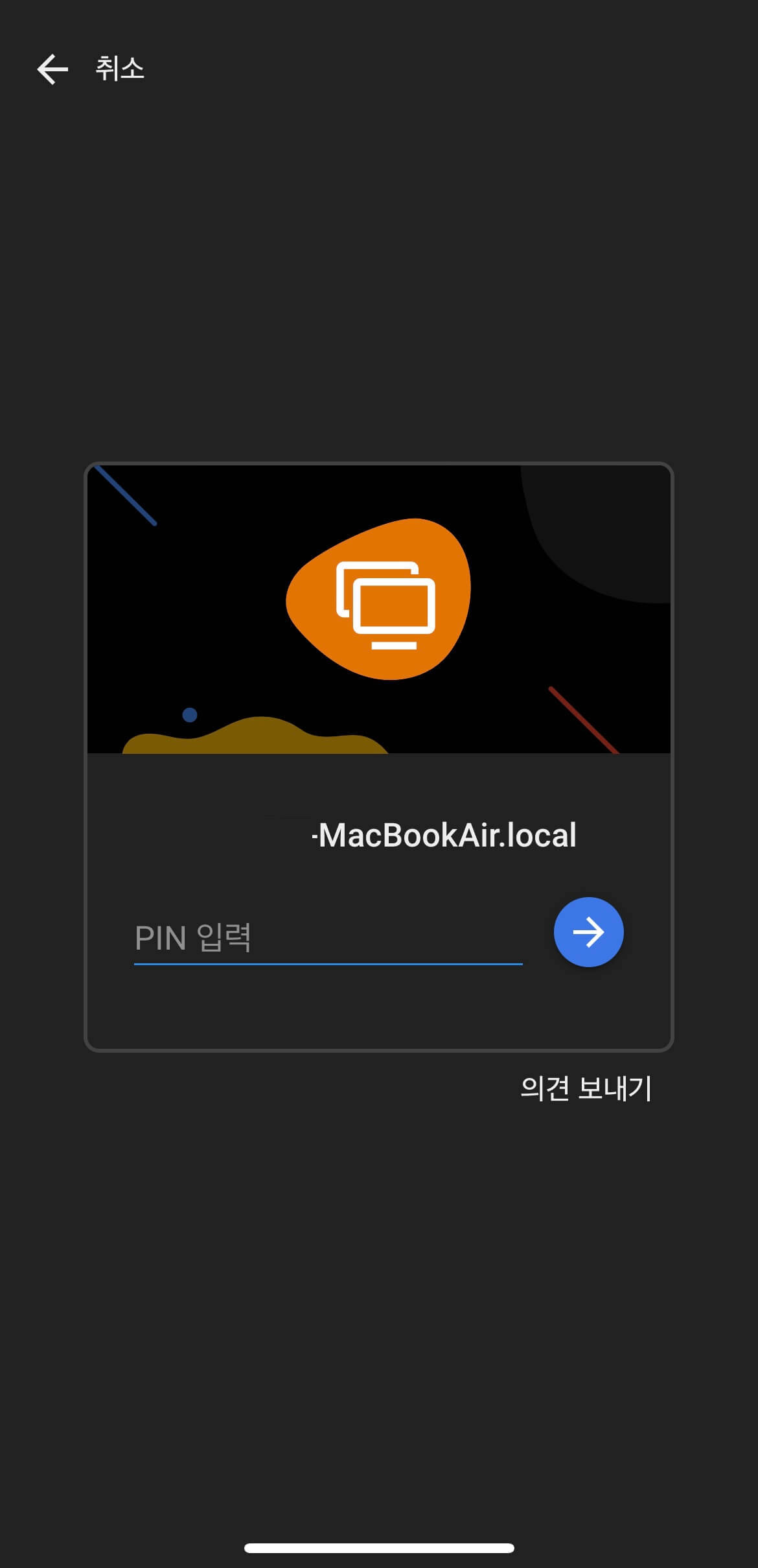
- 원격 접속하려는 기기를 클릭하고 처음 설정한 PIN 번호를 입력하면 몇 초 후 아이폰 화면에 호스트 컴퓨터의 크롬 화면이 나타납니다. 손가락을 이용하여 호스트 컴퓨터의 화면을 이동할 수 있는데요. 화면 상단에 커서 모드를 활성화하여 더 세밀하게 화면을 볼 수 있고 키보드를 활성화하여 텍스트를 입력하면 작업이 동기화됩니다.

모바일 기기를 이용하여 크롬 원격 데스크톱에 접속하는 것은 원격으로 문제를 해결하는 것보다는 컴퓨터에 들어있는 파일이나 프로그램을 보는 데 적합합니다.
크롬 원격 데스크톱을 제대로 활용하려면 파일 다운로드가 쉽고 키보드를 자유롭게 사용할 수 있는 데스크톱, 노트북 등 PC에서 접속하는 것이 좋습니다.
다른 사람에게 원격 접속 허용
또는 다른 사람이 내 컴퓨터에 원격 접속을 하도록 허용할 수 있습니다. 특히 재택근무를 하면서 업무용 컴퓨터에 문제가 생겨 도움을 받아야 할 때 크롬 원격 데스크톱을 이용하면 원격으로 지원받을 수가 있는데요.
다른 사람이 내 컴퓨터에 액세스하도록 허용하려면 임시 코드를 생성한 후 이 코드를 다른 사람에게 전달하면 됩니다. 임시 코드를 만드는 방법부터 알아보겠습니다.
- 크롬 원격 데스크톱 사이트에 들어가 + 코드 생성을 눌러주세요.
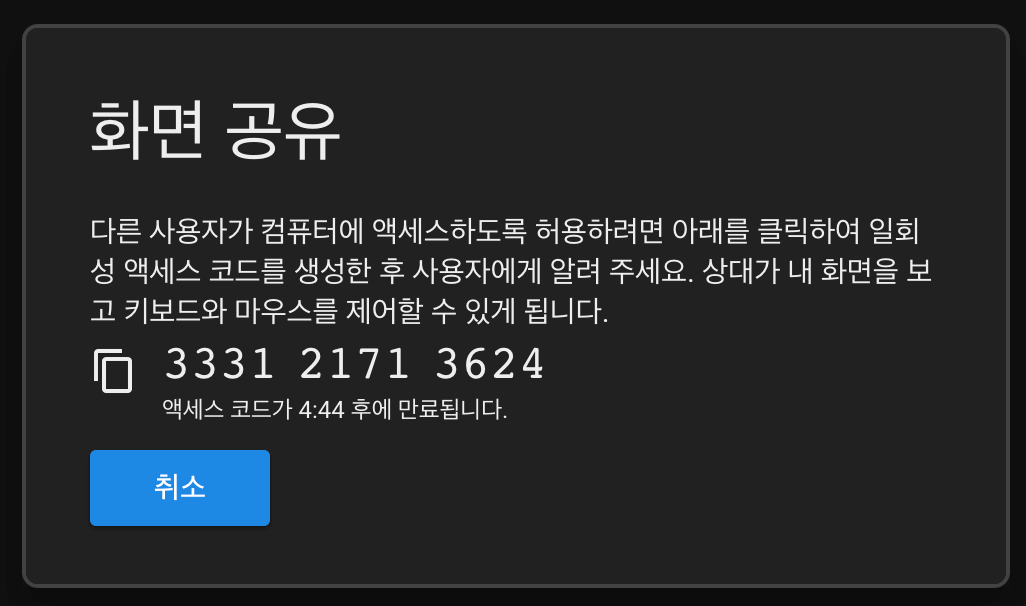
- 12자리 코드가 만들어집니다. 이 코드를 상대방에게 전달해 주세요.
- 상대방은 크롬 원격 데스크톱 사이트에서 이 코드를 입력하여 내 컴퓨터에 연결을 시도합니다. 상대방이 연결을 시도하면 호스트 컴퓨터에 최종 확인 알림을 보내며 내가 수락하면 상대방이 내 컴퓨터에 원격 접속을 할 수 있게 됩니다. 원격 접속이 허용된 상대방은 내 컴퓨터 화면을 볼 수 있으며 상대의 키보드와 마우스로 내 컴퓨터를 제어할 수 있습니다.

내 컴퓨터에 문제가 생긴 경우 호스트 컴퓨터에 다른 사람과 내 컴퓨터 화면을 함께 보면서 원격 지원을 받을 수 있습니다. 또한 기본적으로 화면 공유 기능이기 때문에 공동 업무를 위해 사용해도 좋습니다.
아무래도 원격으로 내 컴퓨터에 접속할 수 있는 방법이다 보니 보안을 걱정하는 것은 당연합니다. 과연 크롬 원격 데스크톱은 안전할까요?
크롬 원격 데스크톱의 모든 원격 세션은 보안 SSL 연결을 통해 AES 암호화되기 때문에 원격으로 접근하는 동안 데이터가 보호됩니다. 또한 다른 사용자에게 원격 데스크톱 액세스 코드를 부여해야 내 컴퓨터에 접근할 수 있고 이 액세스 코드 또한 일회성이기 때문에 5분이 지나면 만료가 됩니다.
크롬 원격 데스크톱 활용 방법
그럼 크롬 원격 데스크톱을 어떻게 활용할 수 있을까요?
재택근무를 하다가 컴퓨터에 문제가 있는 경우
일하다가 컴퓨터에 문제가 생긴 경우 보통 회사에 있다면 IT 팀에 연락을 취해 문제를 해결합니다. 하지만 재택근무 중이라면 바로 지원받기가 힘든데요. 크롬 원격 데스크톱을 이용하여 상대방에게 원격 접속을 허용하는 임시 코드를 전달하면 상대방이 해당 코드를 이용해 내 컴퓨터에 접속할 수 있습니다. 같은 화면을 보면서 문제를 해결할 수 있고 내가 해결하지 못할 때 상대방이 내 컴퓨터의 접근 허용을 이용해 원격으로 직접 문제를 해결해줄 수도 있습니다.
켜져 있는 컴퓨터를 원격으로 종료
집에 호스트 컴퓨터를 켜 둔 상태로 나왔는데 원격으로 종료하고 싶으면 원격 데스크톱을 이용하면 됩니다. 외부 컴퓨터나 모바일 기기에서 크롬 원격 데스크톱으로 원격 접속한 후 커서를 이용하여 컴퓨터를 종료할 수 있습니다.
부모님 컴퓨터에 문제가 생긴 경우
부모님이 사용하는 컴퓨터에 문제가 생길 때마다 항상 연락이 옵니다. 이때마다 매번 말로 설명하기에 한계가 있는데요. 크롬 원격 데스크톱을 이용하면 부모님 컴퓨터에 원격 접속을 하여 간단하게 문제를 해결할 수 있습니다.




댓글